
Je váš prehliadač Mozilla Firefox príliš pomalý? Máte problémy s prehliadačom Firefox? Chcete, aby Firefox začal znova ako nový? Chcete obnoviť Firefox bez preinštalovania? V tejto príručke sa zameriame na to, ako vyriešiť všetky problémy prehliadača Firefox jeho vyčistením..

2 spôsoby - Obnovte firefox pomocou niekoľkých kliknutí.
Mnoho používateľov vie, že je zabudovaná funkcia. „Vymazať Firefox“, čo pomáha používateľom opraviť možné problémy prehliadača Firefox bez straty údajov. Aplikácia Cleanup Firefox obnoví predvolený stav prehľadávača bez odstránenia citlivých údajov, ako sú otvorené karty, história, heslá a záložky..
Je potrebné poznamenať, že funkcia Clear Firefox odstráni všetky nainštalované rozšírenia a ich údaje.
Po spustení možnosti - Vymazať Firefox, sa uložia nasledujúce údaje:
- História prehliadača
- História sťahovania
- záložky
- sušienky
- Otvorte okná a karty
- Formuláre automatického dopĺňania
- Osobný slovník
Odstráni však rozšírenia, motívy, povolenia pre webové stránky, nastavenia panela s nástrojmi, vyhľadávacie nástroje, ktoré ste pridali manuálne, preferencie, štýly používateľa, bezpečnostné certifikáty, úložisko DOM, sociálne funkcie a nastavenia doplnkov.
Nižšie sú uvedené dva spôsoby obnovenia prehliadača Firefox na vyriešenie všetkých problémov..
Metóda 1 z 2
Vyčistite Firefox, ak chcete riešiť problémy a zrýchliť prehliadač.
Krok 1. Otvorte prehliadač Firefox. Na novej karte zadajte nasledujúci príkaz about: support, a potom stlačením klávesu Enter otvorte stránku „Informácie na riešenie problémov“.
Krok 2. Tu v sekcii Nastavenie prehliadača Firefox, stlačte tlačidlo „Vymazať Firefox“.
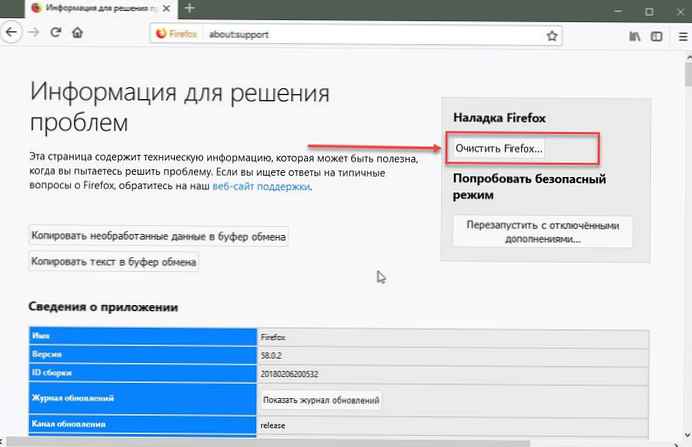
Krok 3. Zobrazí sa dialógové okno s potvrdením, kliknite na tlačidlo OK „Vymazať Firefox“, na spustenie obnovy výkonu. Trvá to iba pár sekúnd!
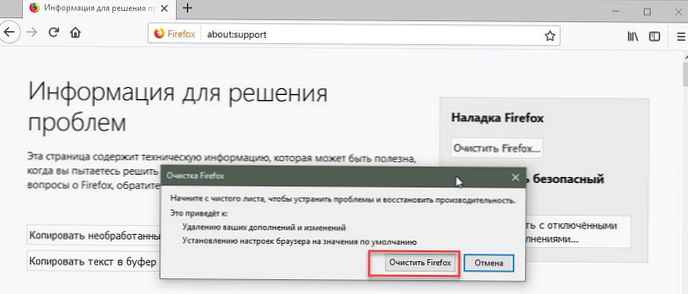
Krok 4. Potom uvidíte nasledujúcu stránku s výberom - Obnovte všetky okná a karty a Obnovte iba tie, ktoré chcete. Vyberte prvú možnosť a stlačte tlačidlo "Vpred!".
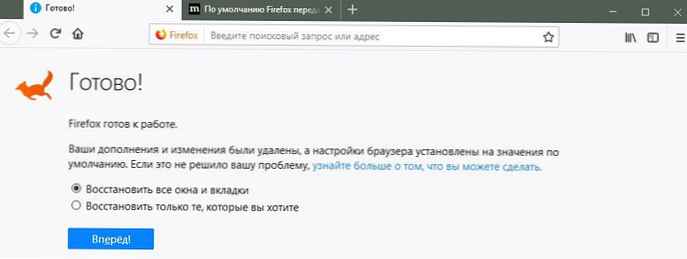
Úspešne ste obnovili prehliadač Firefox.
Metóda 2 z 2
Obnovte Firefox pomocou núdzového režimu.
Krok 1. V okne prehliadača Firefox kliknite na ikonu ponuky (pozri obrázok nižšie), kliknite na ikonu "Help", a potom kliknite na tlačidlo OK „Reštartujte bez doplnkov ...“.
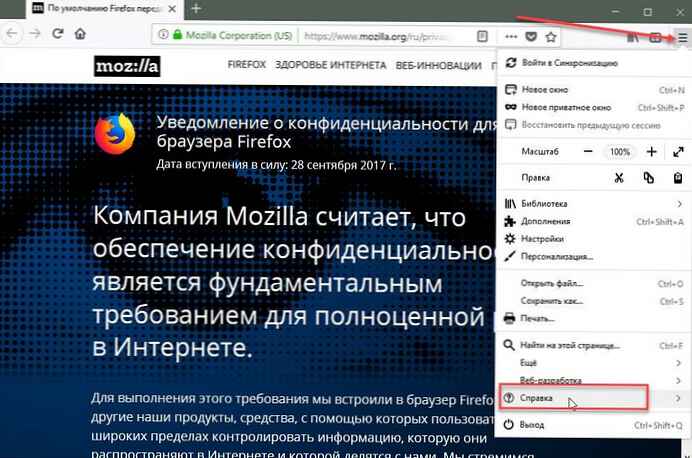
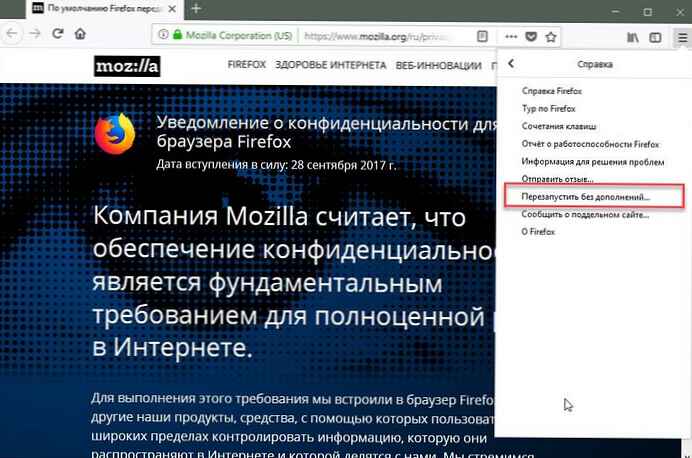
Ak sa zobrazí dialógové okno s potvrdením, kliknite na tlačidlo "Restart".
Krok 2. Prehliadač Firefox sa zatvorí. Čoskoro uvidíte nový dialóg s dostupnými možnosťami. Beží v bezpečnom režime a „Vymazať Firefox“. Stlačte tlačidlo „Vymazať Firefox“.
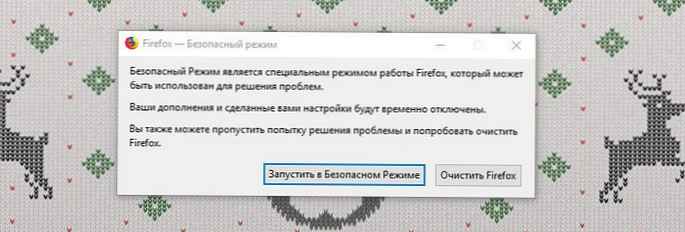
Krok 3. V dialógovom okne s potvrdením kliknite znova „Vymazať Firefox“, obnoviť Firefox.
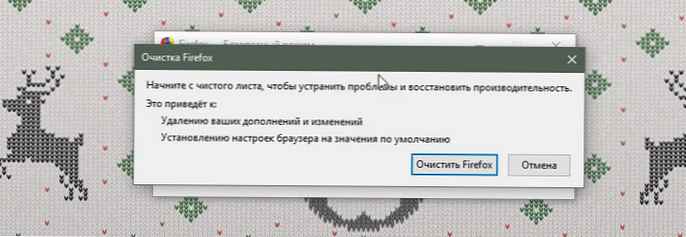
Krok 4. Potom uvidíte nasledujúcu obrazovku, kde musíte stlačiť tlačidlo "Vpred!", obnoviť všetky otvorené karty a začať od miesta, kde ste prestali.
To je všetko! Je to tak.











